最新下载
热门教程
- 1
- 2
- 3
- 4
- 5
- 6
- 7
- 8
- 9
- 10
word中如何修改默认目录格式?
时间:2022-06-26 06:59:22 编辑:袖梨 来源:一聚教程网
1、随便打开一个目录,然后我们点击下图红框处的“引用——》目录——》插入目录”下图所示。
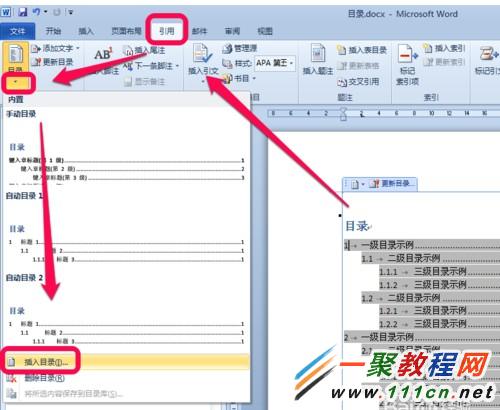
2、现在就弹出了目录窗口了,我们点击右下角的“修改”按钮。
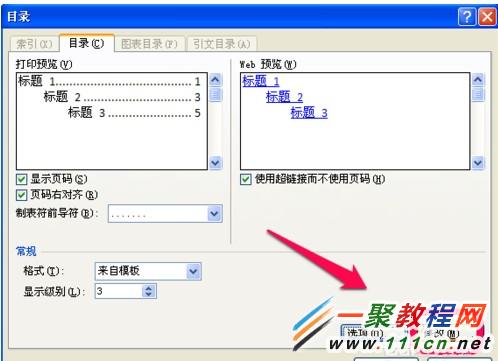
3、点击修改之后我们进入到了“样式”对话框中,在这里会看到有目录1、2、3,......在这里面们点击要修改目录,然后点击“修改”按钮。
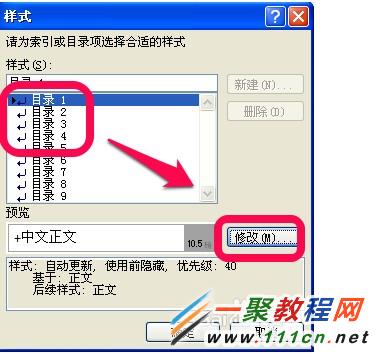
4、点击修改之后我们进入到“修改样式”对话框中,现在我们就可以进入相关修改了,包括有字体格式的修改,修改完成后,点击确定即可。
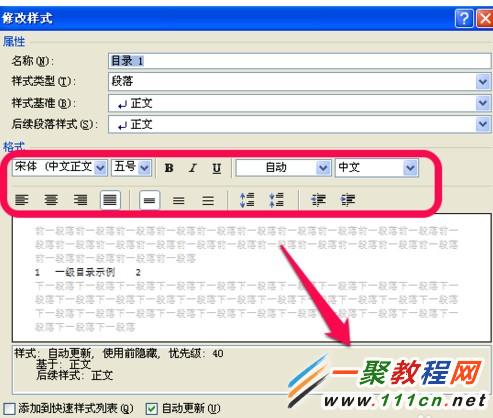
5、如果还不满意可以点击“更多格式”来进行修改。
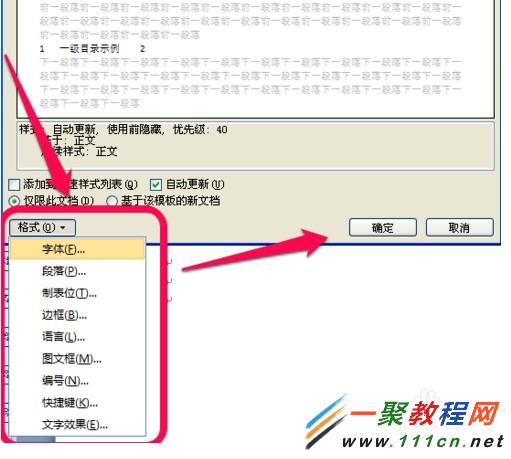
6、如果修改好之后点击确定,会提醒是否替换我们点击是即可替换。
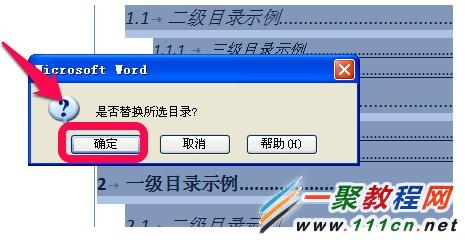
相关文章
- 《弓箭传说2》新手玩法介绍 01-16
- 《地下城与勇士:起源》断桥烟雨多买多送活动内容一览 01-16
- 《差不多高手》醉拳龙技能特点分享 01-16
- 《鬼谷八荒》毕方尾羽解除限制道具推荐 01-16
- 《地下城与勇士:起源》阿拉德首次迎新春活动内容一览 01-16
- 《差不多高手》情圣技能特点分享 01-16














